
在PPT中,有很大一部分是图片的排版,而很多人在拿到素材时,却不知如何去排版,或者排版效率十分低下。今天就给大家推荐2款好玩又实用的多图排版神器,保证让你有一种相见恨晚的感觉!
1
在介绍第一款软件之前,先让大家看一下这款软件做的效果图.
用图片排成的英文字母,如果用在目录上是不是有种吊炸天的感觉!

多图排版做背景,是发布会常用的形式之一,我们通过这个软件可以轻松实现!
除此之外,我们还可以玩点有趣的!用图片拼成各种形状。
拼成一条鱼
拼成五角星
拼成人形
我们还可以拼成一些文字,比如营销新人、利兄


下面揭晓
第一款神器:Shape Collage Pro
Shape Collage Pro(照片拼贴制作器)是一款图片拼贴制作工具,可以轻松制作任意形状的图片拼图,如矩形、心形、圆形、字母形状,甚至绘制自定义形状。
下面是这款神器打开后的样子
左边矩形方框是用来添加图片的,中间的方框是用来生产预览的,右边的方框是形状设置区,不仅可以设置常规的形状(比如矩形,心形,圆形等),还可以自定义形状。
点击形状设置区的更多,然后点击定制形状,就可以跳出一个定制拼贴形状的对话框。
我们可以在对话框中用笔刷绘制想要的形状,如果怕绘制不好,也可以点击装载,将不带边框的图片形状导入进去。
可以去哪些网站下载不带边框的矢量素材?
去一些图标的素材网站下载相关素材,比如 easyicon、iconfont等。
如何将文字生成矢量图片,然后导入?
对于一些文字,我们可以直接用PPT软件将文字另存为PNG格式的图片,选中文字,右击另存为图片即可。
2
第二款神器和第一款神器有很多相似的地方,比如制作下面这种超多图片的排版,二者都能够实现。

但是,第二款神器在少量图片的排版上具有优势!比如当图片只有4张、6张或者8张时,通过这款神器,我们可以生成多种排版的样式!
当只有6张图片排版时,我们可以排成下面这样!

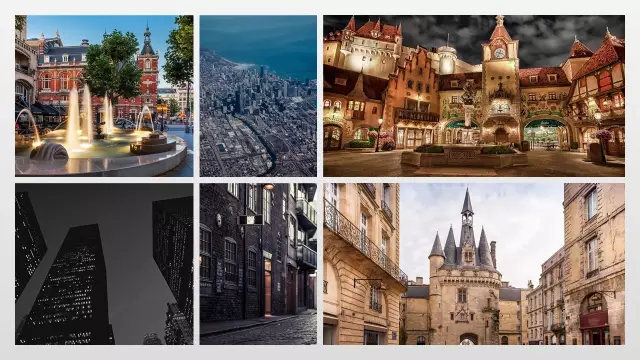
当只有8张图片排版时,我们可以排成下面这种形式!

第二款神器的名称:Collageit
collageit pro是一款界面简洁,功强却非常强大的照片拼贴软件,该软件拥有强大的拼贴模板,横版的,竖版的,还可以随机布局,并支持调整图片数量、照片间距、照片旋转、照片疏密度、照片相框等参数,可以帮助用户轻松将多张图片瞬间拼合成一张漂亮专业的拼贴图。
点击打开软件之后,会跳出一个对话框,让你先选择一个排版的模板(这里可以随机选择一个,里面可以更改模板)

点进去之后,你会发现,也是分为三部分,左边为图片添加和更换模板,中间为效果预览,右边为图片的布局设置,我们可以更改图片的数量、间距、边距等因素。
除此之外,我们还可以通过页面设置和随机布局生成想要的排版效果。


今天的内容就是酱紫~







